Διαφήμιση
 Η δημοτικότητα του Android σημείωσε αργή αλλά σταθερή άνοδο. Εάν δεν χρησιμοποιείτε iPhone, τότε οι επιλογές σας είναι αρκετά περιορισμένες: Blackberry για τους επαγγελματίες, Android για το καθημερινό ισοδύναμο iPhone, και Windows Phone για τα υπόλοιπα. Από αυτές τις 3 εναλλακτικές λύσεις, το Android είναι το πιο δημοφιλές. Επομένως, εάν ξεκινάτε μόνο με μια συσκευή Android, πιθανότατα έχετε μερικές ερωτήσεις σχετικά με το πώς να προχωρήσετε.
Η δημοτικότητα του Android σημείωσε αργή αλλά σταθερή άνοδο. Εάν δεν χρησιμοποιείτε iPhone, τότε οι επιλογές σας είναι αρκετά περιορισμένες: Blackberry για τους επαγγελματίες, Android για το καθημερινό ισοδύναμο iPhone, και Windows Phone για τα υπόλοιπα. Από αυτές τις 3 εναλλακτικές λύσεις, το Android είναι το πιο δημοφιλές. Επομένως, εάν ξεκινάτε μόνο με μια συσκευή Android, πιθανότατα έχετε μερικές ερωτήσεις σχετικά με το πώς να προχωρήσετε.
Θα είμαι ειλικρινής – Ήμουν καθυστερημένος στον κόσμο των smartphone. Ναι, χρησιμοποιούσα ένα παλιό flip-phone της Samsung μέχρι το φθινόπωρο του 2011, όταν το συμβόλαιό μου ανανεώθηκε και κατάφερα να αρπάξω ένα τηλέφωνο Android δωρεάν. Ως αρχάριος, είχα πολλές ερωτήσεις. Πώς το κάνω αυτό? Πού μπορώ να το βρω; Η μαθησιακή διαδικασία ήταν απογοητευτική, αλλά διασκεδαστική.
Ακολουθούν μερικές συνήθεις ερωτήσεις που μπορεί να κάνουν οι αρχάριοι Android. Εάν είστε νέοι στο Android, οι απαντήσεις μπορεί να σας βοηθήσουν να διευκολύνετε τη μετάβασή σας.
1. Τι είναι το Android;
Το Android είναι ένα λειτουργικό σύστημα που βασίζεται σε Linux και έχει σχεδιαστεί για χρήση σε κινητές συσκευές όπως smartphone και tablet. Ο κύριος προγραμματιστής πίσω από το Android είναι η Google, αν και συνεργάζονται με το Ανοιχτή Συμμαχία Ακουστικών, ένας οργανισμός που στοχεύει στην ανάπτυξη και διατήρηση προτύπων για φορητές συσκευές.
2. Γιατί το Android;

Υπάρχουν διάφοροι λόγοι για τους οποίους οι χρήστες θα μπορούσαν να προτιμήσουν το Android από τα ανταγωνιστικά λειτουργικά συστήματα για κινητά:
- Επιλογή χρήστη. Το Android μπορεί να χρησιμοποιηθεί σε εκατοντάδες ακουστικά και tablet. Αντί να περιστρέφονται σε μια συγκεκριμένη συσκευή, οι χρήστες έχουν τη δυνατότητα να επιλέξουν οι οποίες συσκευή που θα προτιμούσαν να χρησιμοποιούν.
- Προσαρμογή. Επειδή το Android είναι ένα λειτουργικό σύστημα ανοιχτού κώδικα, μπορεί να τροποποιηθεί από τους χρήστες. Εάν έχετε την απαιτούμενη τεχνογνωσία, θα μπορούσατε να αλλάξετε τις θεμελιώδεις λειτουργίες του τηλεφώνου για να ταιριάζει στις δικές σας επιθυμίες.
- Google. Ως το νούμερο δύο μεγαλύτερη εταιρεία τεχνολογίας στον κόσμο, η Google έχει αποδειχθεί ως ικανή επιχείρηση. Οι ανταγωνιστές της – Microsoft και Apple– είναι επίσης αρμόδιες επιχειρήσεις, αλλά ορισμένοι χρήστες προτιμούν τον τρόπο με τον οποίο η Google δραστηριοποιείται.
Φυσικά, υπάρχουν και άλλοι λόγοι, αλλά αυτοί είναι οι κύριοι που συχνά κερδίζουν τους χρήστες. Κανένα από αυτά δεν σημαίνει ότι το Android είναι το καλύτερος λειτουργικό σύστημα κινητής τηλεφωνίας - αυτό θα ήταν ανάλογα με τις προσωπικές προτιμήσεις.
3. Από πού προέρχονται τα ονόματα των εκδόσεων Android;
Μπορεί να έχετε παρατηρήσει μια υπέροχη τάση με τον οποίο το Android αρέσει να ονομάζει τις εκδόσεις του: Gingerbread, Honeycomb, Ice Cream Sandwich, Jelly Bean. Καθώς τα γράφω τώρα, το στόμα μου αρχίζει να ποτίζει.
Στην ουσία, το Android ονομάζει κάθε διαδοχική έκδοση μετά από ένα επιδόρπιο που ξεκινά με το επόμενο γράμμα του αγγλικού αλφαβήτου. Αυτό είναι όλο.
4. Χρειάζομαι λογαριασμό Google για να χρησιμοποιήσω τηλέφωνο Android;
Τεχνικά; Όχι. Το ίδιο το τηλέφωνο θα λειτουργεί καλά χωρίς λογαριασμό Google. Ωστόσο, εάν θέλετε να επωφεληθείτε από το Google Play –για λήψη εφαρμογών– τότε ναι, θα χρειαστείτε έναν λογαριασμό Google.
Επιπλέον, το Android χρησιμοποιεί πραγματικά Λογαριασμούς Google για να συγχρονίσει δεδομένα τηλεφώνου εάν το επιτρέψετε. Αυτό σημαίνει ότι η ρύθμιση του τηλεφώνου σας είναι αποθηκευμένη στους διακομιστές της Google σε περίπτωση που κάτι πάει στραβά και χάσετε όλα τα δεδομένα σας ή κάτι τέτοιο, θα μπορείτε να επιστρέψετε σε προηγούμενη έκδοση.
5. Ποια είναι αυτά τα κουμπιά στο τηλέφωνό μου Android;
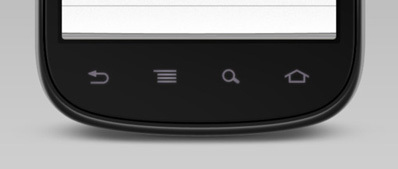
Οι περισσότερες συσκευές Android διαθέτουν 4 κουμπιά υλικού που είναι ενσωματωμένα στο τηλέφωνο. Αυτά τα κουμπιά είναι (με την ακολουθία που φαίνεται παραπάνω):
- Πίσω: Αυτό το κουμπί θα σας οδηγήσει πίσω σε ένα βήμα σε ό, τι κάνατε πριν από το τρέχον βήμα. Για παράδειγμα, σε ένα πρόγραμμα περιήγησης ιστού, θα σας μεταφέρει στην προηγούμενη σελίδα.
- Μενού: Ανάλογα με το πότε πατάτε αυτό το κουμπί, κάτι θα συμβεί. Συνήθως, εάν βρίσκεστε μέσα σε μια εφαρμογή, θα σας παρουσιαστούν πολλές επιλογές. Ως επί το πλείστον, χρησιμοποιείται για πρόσβαση στις ρυθμίσεις μιας εφαρμογής.
- Αναζήτηση: Εάν βρίσκεστε στην αρχική οθόνη, αυτό το κουμπί θα σας δείξει μια γραμμή αναζήτησης που σας οδηγεί στα αποτελέσματα αναζήτησης σε ένα πρόγραμμα περιήγησης ιστού. Εάν συμμετέχετε σε ένα πρόγραμμα, ωστόσο, συνήθως θα έχει ως αποτέλεσμα την εύρεση μιας συγκεκριμένης φράσης σε αυτό το πρόγραμμα (όπως η λειτουργία Εύρεση στο Word).
- Σπίτι: Εάν πατήσετε μόνο ένα, αυτό το κουμπί θα σας μεταφέρει στην αρχική οθόνη. Εάν κρατήσετε πατημένο το κουμπί, ωστόσο, θα εμφανιστεί μια λίστα με όλες τις εφαρμογές που εκτελούνται, επιτρέποντάς σας να κάνετε εναλλαγή μεταξύ τους ή να τις κλείσετε γρήγορα.
6. Πόσο προσαρμόσιμο είναι το Android;
Η απάντηση είναι, φυσικά, πολύ προσαρμόσιμο. Μόλις ξεπεράσετε τις πολλές επιλογές συσκευή θέλετε, τότε θα μπορείτε να συλλογιστείτε ποιο ακριβώς λογισμικό θέλεις.
Όπως και άλλα λειτουργικά συστήματα για κινητά, το Android διαθέτει λειτουργικότητα εφαρμογών. Μέσω του Google Play, μπορείτε να κατεβάσετε και να εγκαταστήσετε διάφορες εφαρμογές που βελτιώνουν το τηλέφωνό σας με διαφορετικούς τρόπους. Υπάρχουν: παιχνίδια για να αποφευχθεί η πλήξη. εφαρμογές παραγωγικότητας για να σας κρατούν ευκρινείς και ακριβείς. θέματα και δέρματα που αλλάζουν την εμφάνιση των πραγμάτων. κι αλλα.
Αλλά σε αντίθεση με άλλα κινητά λειτουργικά συστήματα, το Android σας δίνει την ελευθερία να εγκαταστήσετε νέα ROM. Τα ROM είναι βασικά άλλες εκδόσεις του Android. Κάθε ROM είναι μοναδικό δεδομένου ότι κάθε ένα έχει σχεδιαστεί για διαφορετικούς σκοπούς. Ορισμένες ROM έχουν σχεδιαστεί για να είναι γρήγορες στο κόστος των χαρακτηριστικών. Άλλοι έχουν σχεδιαστεί για να συσκευάζουν όσο το δυνατόν περισσότερες δυνατότητες.
Εάν γνωρίζετε κάτι για το Linux, μπορείτε να σκεφτείτε τα ROM ως διαφορετικές γεύσεις του Linux. Ένα ROM μπορεί να είναι ένα Fedora, ένα άλλο μπορεί να είναι το Red Hat, ενώ ένα άλλο ROM θα μπορούσε να είναι το Ubuntu. Όλα είναι Linux, αλλά είναι όλα διαφορετικά με αξιοσημείωτο τρόπο. Το ίδιο με το Android και τα ROM του.
7. Πώς μπορώ να προσαρμόσω την αρχική μου οθόνη Android;
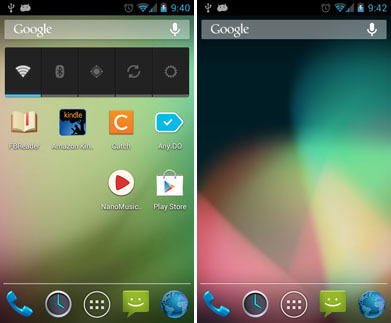
Μπορείτε να προσαρμόσετε την αρχική οθόνη κρατώντας πατημένα τα εικονίδια και μετακινώντας τα ή διαγράφοντάς τα. Υπάρχουν τρεις κύριοι τρόποι προσαρμογής της αρχικής οθόνης: ταπετσαρίες, συντομεύσεις εφαρμογών από το συρτάρι εφαρμογών και widget.
8. Ποια είναι η διαφορά μεταξύ "αρχικής οθόνης" και "συρταριού εφαρμογών";
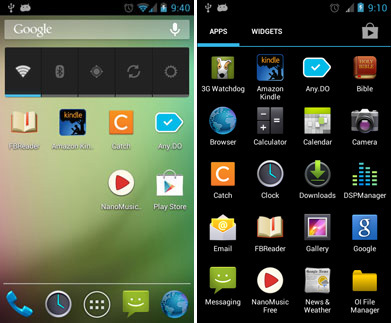
Αυτή η διάκριση είναι μία από τις μεγάλες διαφορές μεταξύ Android και iOS. Στο iOS, όταν εγκαθιστάτε νέες εφαρμογές, τοποθετούνται απευθείας στην αρχική οθόνη. Εάν γεμίσετε την οθόνη σας, τα εικονίδια της εφαρμογής ξεχειλίζουν στην επόμενη σελίδα. Εάν θέλετε να αποκρύψετε αυτά τα εικονίδια, δεν μπορείτε – τουλάχιστον όχι χωρίς να παίζετε με το τηλέφωνό σας με τρόπους που θα μπορούσαν να ακυρώσουν την εγγύησή σας.
Ωστόσο, στο Android, όλες οι εφαρμογές σας διατηρούνται στο συρτάρι εφαρμογών. Η αρχική οθόνη, λοιπόν, περιέχει μόνο εικονίδια συντόμευσης στις πραγματικές εφαρμογές. Σκεφτείτε το σαν έναν υπολογιστή με Windows: τα προγράμματά σας είναι εγκατεστημένα σε διάφορες τοποθεσίες στον υπολογιστή σας, αλλά μόνο οι συντομεύσεις που θέλετε εμφανίζονται στην επιφάνεια εργασίας. Στο παραπάνω στιγμιότυπο οθόνης μπορείτε να δείτε μια αρχική οθόνη στα αριστερά (άδεια) και ένα συρτάρι εφαρμογών στα δεξιά (ένα πλέγμα γεμάτο εικονίδια).
9. Και τι είναι τα widget;
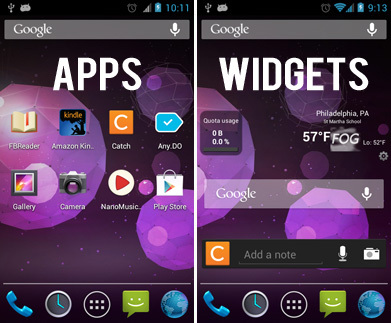
Τα widget είναι δυναμικά στοιχεία που λειτουργούν απευθείας στην αρχική οθόνη. Κάθε widget φαίνεται διαφορετικό και μπορεί να κάνει σχεδόν οτιδήποτε θέλει να κάνει ο προγραμματιστής. Ακούγεται σύγχυση, το ξέρω, αλλά ελπίζω ότι μπορώ να το ξεκαθαρίσω.
Ένα widget που ίσως γνωρίζετε είναι το widget καιρού. Αυτό το widget βρίσκεται στην αρχική οθόνη σας και εμφανίζει την τρέχουσα θερμοκρασία και τις τρέχουσες καιρικές συνθήκες. Ενημερώνεται με την πάροδο του χρόνου ανάλογα με τις καιρικές αλλαγές.
Ένα άλλο widget που ίσως γνωρίζετε είναι ένα widget εισερχομένων email. Αυτό βρίσκεται στην αρχική οθόνη σας και ενημερώνεται κάθε φορά που λαμβάνετε ένα νέο μήνυμα ηλεκτρονικού ταχυδρομείου, επιτρέποντάς σας να παρακολουθείτε το email σας μόλις εισέλθει.
Το Android έρχεται με μερικά προεπιλεγμένα widget, αλλά τα περισσότερα από τα δημοφιλή έχουν αναπτυχθεί από προγραμματιστές χόμπι και τρίτους προγραμματιστές. Μπορείτε να κατεβάσετε Widget στο Google Play.
10. Τι είναι η "γραμμή ειδοποιήσεων";
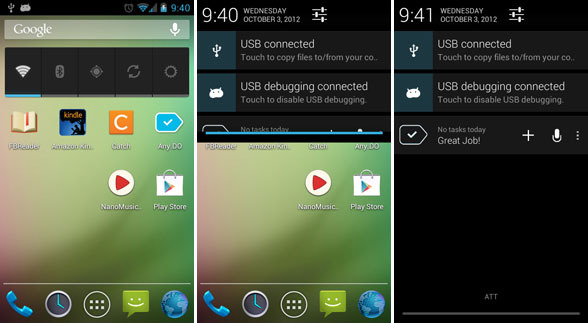
Στο επάνω μέρος της οθόνης σας, θα δείτε μια γραμμή που απλώνεται. Αυτή η γραμμή θα εμφανίσει εικονίδια για όλες τις υπηρεσίες που εκτελούνται αυτήν τη στιγμή στη συσκευή σας, καθώς και θα σας δείξει την ισχύ του σήματος WiFi, τις γραμμές λήψης, την ώρα και πολλά άλλα.
Εάν πατήσετε και σύρετε τη γραμμή ειδοποιήσεων προς τα κάτω, θα ανοίξει για να σας δείξει μια σειρά ειδοποιήσεων (εάν έχετε). Με αυτόν τον τρόπο, δεν βομβαρδίζετε από αναδυόμενα παράθυρα και μηνύματα κάθε φορά που μια εφαρμογή θέλει να σας ειδοποιεί για κάτι.
11. Πώς μπορώ να μεταφέρω αρχεία από τον υπολογιστή μου στο τηλέφωνό μου;
Ο πιο γρήγορος τρόπος είναι να συνδέσετε το τηλέφωνό σας στον υπολογιστή σας χρησιμοποιώντας ένα καλώδιο USB. Μόλις ενεργοποιήσετε την αποθήκευση USB στο τηλέφωνό σας, μπορείτε ελεύθερα να μεταφέρετε αρχεία μπρος-πίσω σαν να μεταφέρετε αρχεία σε εξωτερικό σκληρό δίσκο.
Υπάρχουν άλλοι τρόποι, όπως μέσω Bluetooth ή WiFi, αλλά είναι πιο περίπλοκοι και θα απαιτούσαν ένα άρθρο για τον εαυτό τους.
12. Πώς μπορώ να προσθέσω εφαρμογές στο Android;
Υπάρχουν δύο τρόποι με τους οποίους μπορείτε να προσθέσετε εφαρμογές στη συσκευή σας Android: 1) μέσω του Google Play στο τηλέφωνό σας ή 2) μέσω του Google Play στον ιστό.
Εάν ανοίξετε την εφαρμογή Google Play στη συσκευή σας, μπορείτε να πραγματοποιήσετε αναζήτηση στην αγορά και να βρείτε διαφορετικές εφαρμογές, τόσο δωρεάν όσο και επί πληρωμή. Το λειτουργικό σύστημα χειρίζεται τα πάντα για εσάς, οπότε μόλις βρείτε μια εφαρμογή που θέλετε και κάνετε κλικ στο "Εγκατάσταση", δεν θα χρειαστεί να κάνετε τίποτα άλλο.
Εάν συνδεθείτε στο Google Play στο διαδίκτυο χρησιμοποιώντας τον λογαριασμό σας Google (ο ίδιος που χρησιμοποιείτε για τη συσκευή σας), τότε μπορείτε πραγματικά να το εγκαταστήσετε απευθείας στη συσκευή σας μέσω του προγράμματος περιήγησής σας. Πολύ βολικό.
Υπάρχουν και άλλες υπηρεσίες λήψης εφαρμογών και αγορές, όπως το Amazon App Store, αλλά είναι ένα άλλο θέμα συνολικά.
13. Πώς μπορώ να εγκαταστήσω ένα νέο ROM σε Android;
Ο δικός μας Ryan Dube έγραψε πραγματικά μια δημοσίευση που περιγράφει λεπτομερώς πώς μπορείτε εγκαταστήστε ένα προσαρμοσμένο ROM στη συσκευή σας Android Πώς να εγκαταστήσετε ένα προσαρμοσμένο ROM στη συσκευή σας AndroidΕίστε έτοιμοι να αναζωογονήσετε το τηλέφωνο ή το tablet σας Android; Η εγκατάσταση ενός προσαρμοσμένου ROM είναι ο καλύτερος τρόπος για να το κάνετε αυτό - ενεργοποιώντας το με ακόμα καλύτερες επιδόσεις και δυνατότητες. Διαβάστε περισσότερα . Λάβετε υπόψη, ωστόσο, ότι η εγκατάσταση ROM είναι ένα προηγμένο θέμα και αν το κάνετε εσφαλμένα θα μπορούσε να καταστήσει το τηλέφωνό σας πτωχό.
Τι είναι «τούβλο», ρωτάτε; Αυτό σημαίνει ότι το τηλέφωνό σας δεν ξεκινά πλέον, καθιστώντας το πιο χρήσιμο από ένα βάρος χαρτιού. Ένα τούβλο, θα μπορούσατε να πείτε. Για περισσότερα σχετικά με την ορολογία και την ορολογία που σχετίζεται με το Android, ανατρέξτε σε αυτό το άρθρο με το μίνι γλωσσάρι Android Θέλετε να προσαρμόσετε τη συσκευή σας Android, αλλά δεν είστε σίγουροι από πού να ξεκινήσετε;Το άνοιγμα του Android είναι ένα από τα μεγαλύτερα δυνατά σημεία του και καθιστά δυνατή την τροποποίηση των περισσότερων συσκευών με διάφορους τρόπους. Η προσαρμογή της συσκευής σας μπορεί να προσθέσει νέες δυνατότητες και να την κάνει να νιώσει σαν ... Διαβάστε περισσότερα .
Ας ελπίσουμε ότι αυτές οι ερωτήσεις ήταν σχετικές με εσάς και έχετε καλύτερη κατανόηση του Android. Εάν έχετε μια ερώτηση που δεν απαντήθηκε εδώ, μη διστάσετε να την ρωτήσετε στα σχόλια και θα κάνω ό, τι καλύτερο μπορώ να απαντήσω.
Πιστωτική εικόνα: Apple & Android Via cio.com.au
Ο Joel Lee έχει πτυχίο B.S. στην Επιστήμη των Υπολογιστών και πάνω από έξι χρόνια επαγγελματικής εμπειρίας γραφής. Είναι ο αρχισυντάκτης του MakeUseOf.